สแกนอุปกรณ์ iOS ของคุณอย่างสมบูรณ์และลบไฟล์ขยะทั้งหมดบน iPhone, iPad และ iPod ของคุณ
ตำแหน่งการสำรองข้อมูล iPhone บน Windows/Mac [รวมวิธีการ]
การสำรองข้อมูล iPhone ของคุณเป็นสิ่งสำคัญเพื่อให้แน่ใจว่าข้อมูลจะปลอดภัย อย่างไรก็ตาม หลายคนยังคงสับสนว่าข้อมูลสำรอง iPhone เก็บไว้ที่ไหน หากคุณต้องการทราบด้วยว่าข้อมูลสำรอง iPhone ของคุณเก็บไว้ที่ใดใน Windows หรือ Mac ของคุณ คู่มือนี้จะให้คำตอบที่รวดเร็วและง่ายดาย เมื่อคุณต้องการจัดการ ย้าย หรือลบข้อมูลสำรองเก่า คุณเพียงแค่เข้าถึงตำแหน่งที่ต้องการโดยตรงเพื่อดำเนินการที่คุณต้องการดำเนินการ
รายการคู่มือ
ตำแหน่งการสำรองข้อมูล iPhone บน Windows อยู่ที่ไหน ตำแหน่งการสำรองข้อมูล iPhone บน Mac อยู่ที่ไหน? วิธีเพิ่มพื้นที่เก็บข้อมูล iPhone โดยไม่ต้องสำรองข้อมูลตำแหน่งการสำรองข้อมูล iPhone บน Windows อยู่ที่ไหน
สำหรับ Windows หากคุณใช้ iTunes เพื่อจัดการการสำรองข้อมูล ล้างพื้นที่ หรือถ่ายโอนข้อมูลสำรอง ตำแหน่งมักจะถูกกำหนดไว้แล้ว (โดยถือว่าคุณไม่ได้แก้ไขตำแหน่งโฟลเดอร์) สิ่งสำคัญคือต้องเข้าใจตำแหน่งการสำรองข้อมูล iPhone ที่เฉพาะเจาะจงบน Windows เนื่องจาก iTunes บน Windows ไม่รองรับการเข้าถึงไฟล์ที่คุณถ่ายโอนโดยตรง ดังนั้น หากคุณต้องการจัดการข้อมูลสำรอง iPhone บน Windows ให้ดีขึ้น คุณต้องดำเนินการในโฟลเดอร์นั้นโดยเฉพาะ ต่อไปนี้เป็นวิธีค้นหาโฟลเดอร์สำรองข้อมูล iPhone บน Windows ตามค่าเริ่มต้น:
ขั้นตอนที่ 1กดปุ่ม “Win” และ “E” พร้อมกันเพื่อเปิด File Explorer
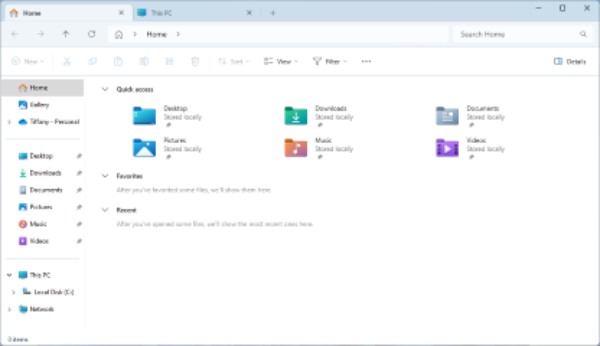
ขั้นตอนที่ 2ไปที่ตำแหน่งการสำรองข้อมูล iPhone โดยป้อนเส้นทางด้านล่าง:
C:ผู้ใช้[ชื่อผู้ใช้ของคุณ]AppDataRoamingคอมพิวเตอร์ AppleMobileSyncสำรองข้อมูล
เคล็ดลับ
โฟลเดอร์ "AppData" จะถูกซ่อนไว้ตามค่าเริ่มต้น หากต้องการให้มองเห็นได้ ให้คลิกปุ่ม "View" ใน File Explorer แล้วคลิกปุ่ม "Hidden items"
ขั้นตอนที่ 3ภายในโฟลเดอร์ "สำรองข้อมูล" คุณจะพบโฟลเดอร์ย่อยที่มีการสำรองข้อมูล iPhone ของคุณ
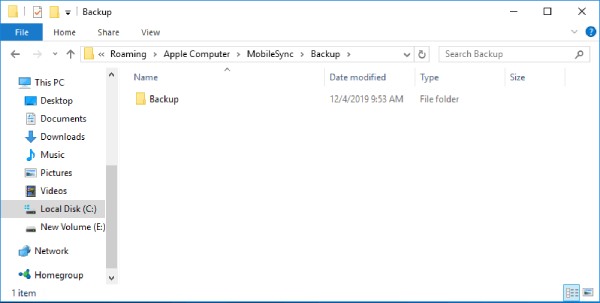
ตำแหน่งการสำรองข้อมูล iPhone บน Mac อยู่ที่ไหน?
หากคุณใช้ Mac เพื่อสำรองข้อมูล iPhone การจัดการการสำรองข้อมูลของคุณจะง่ายขึ้นมาก เนื่องจากทั้งสองเป็นส่วนหนึ่งของระบบนิเวศของ Apple การถ่ายโอนไฟล์ระหว่างทั้งสองจึงมักจะใช้เส้นทางที่แน่นอนและจัดการได้ง่ายกว่า เมื่อสำรองข้อมูล iPhone โดยใช้ Finder (macOS Catalina และใหม่กว่า) หรือ iTunes (สำหรับ macOS เวอร์ชันเก่ากว่า) ไฟล์สำรองข้อมูลจะถูกเก็บไว้ในไดเร็กทอรีเฉพาะบน Mac ของคุณ แม้จะเป็นเช่นนั้น ผู้ใช้ Apple จำนวนมากอาจไม่ทราบว่าต้องค้นหาตำแหน่งจัดเก็บข้อมูล iPhone บน Mac ของตนที่ใด ต่อไปนี้เป็นวิธีค้นหาโฟลเดอร์สำรองข้อมูล iPhone:
ขั้นตอนที่ 1
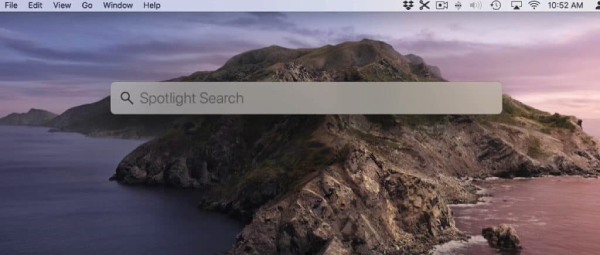
ขั้นตอนที่ 2ป้อนเส้นทางต่อไปนี้และนำทางไปยังตำแหน่งการสำรองข้อมูล iPhone บน Mac:
~/Library/การสนับสนุนแอปพลิเคชัน/MobileSync/สำรองข้อมูล/
ขั้นตอนที่ 3ที่นี่ คุณจะพบการสำรองข้อมูล iPhone ของคุณจัดเก็บไว้ในโฟลเดอร์ที่มีชื่อเป็นสตริงอักขระแบบสุ่ม
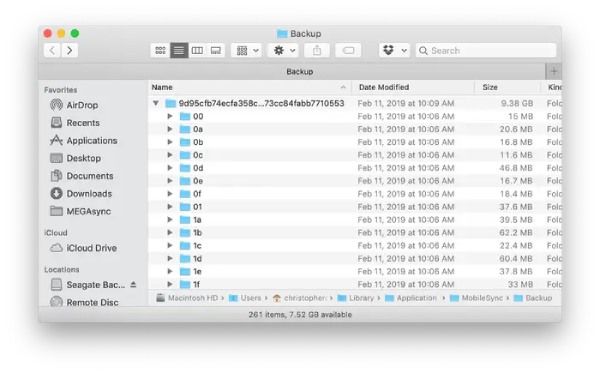
วิธีเพิ่มพื้นที่เก็บข้อมูล iPhone โดยไม่ต้องสำรองข้อมูล
หากคุณกำลังมองหาตำแหน่งสำรองข้อมูล iPhone เพื่อลบข้อมูลขยะและไฟล์ที่โอนจาก iPhone ของคุณ คุณอาจต้องทราบวิธีการที่มีประสิทธิภาพและปลอดภัยกว่านี้ เนื่องจากมีหลายวิธีในการเพิ่มพื้นที่ว่างบน iPhone ของคุณโดยไม่ต้องสร้างข้อมูลสำรอง หัวข้อนี้จะอธิบายให้คุณทราบว่าเหตุใดจึงไม่แนะนำให้ใช้การถ่ายโอนไฟล์พื้นฐานเพื่อล้างพื้นที่ และเครื่องมือระดับมืออาชีพ เช่น 4Easysoft ทำความสะอาดไอโฟน เป็นวิธีแก้ปัญหาที่มีประสิทธิผลมากยิ่งขึ้น
เหตุใดจึงไม่แนะนำให้ถ่ายโอนไฟล์เพื่อเพิ่มพื้นที่เก็บข้อมูล iPhone?
- กินเวลาค่อนข้างมาก: การจัดเรียงไฟล์แต่ละไฟล์ การเลือกไฟล์ที่จะถ่ายโอน และการรอกระบวนการถ่ายโอนใช้เวลานาน โดยเฉพาะอย่างยิ่งเมื่อคุณมีไฟล์ขนาดใหญ่จำนวนมาก นอกจากนี้ การจัดการไฟล์ที่ซ่อนอยู่หรือ การลบรูปภาพซ้ำบน iPhone อาจกลายเป็นเรื่องยุ่งยากเนื่องจากมักแสดงเป็นข้อความที่ผิดเพี้ยน
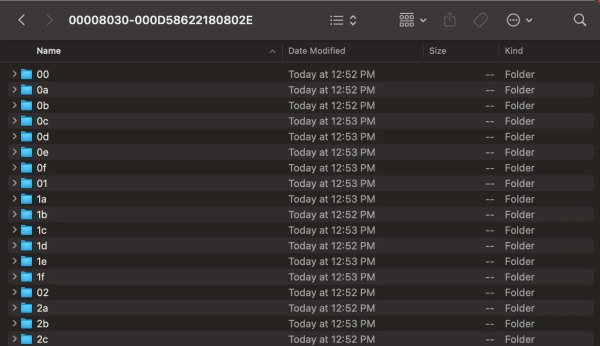
- ความเสี่ยงในการสูญเสียข้อมูล: หากคุณถ่ายโอนไฟล์ด้วยตนเองแล้วลบไฟล์เหล่านั้นออกจาก iPhone มีความเสี่ยงเสมอที่จะลบไฟล์สำคัญโดยไม่ได้ตั้งใจ หากถ่ายโอนไฟล์ไม่สำเร็จหรือไม่สมบูรณ์ อาจทำให้สูญเสียข้อมูลถาวรได้
- ไม่สามารถจัดการแคชได้: การโอนไฟล์ด้วยตนเองจะไม่สามารถแก้ปัญหาพื้นที่จัดเก็บขนาดใหญ่ที่ถูกแคชของแอปพลิเคชัน ไฟล์ขยะของระบบ หรือไฟล์ชั่วคราวใช้ ไฟล์ที่ซ่อนไว้เหล่านี้จะใช้พื้นที่จัดเก็บและผู้ใช้อาจไม่สามารถมองเห็นได้เสมอไป
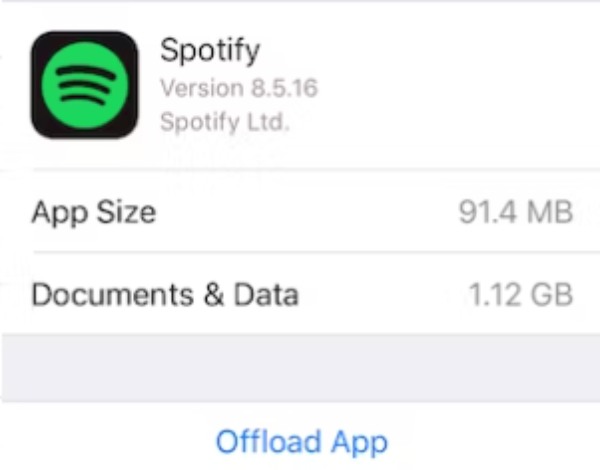
เหตุใดคุณจึงควรใช้ 4Easysoft iPhone Cleaner เพื่อเพิ่มพื้นที่จัดเก็บข้อมูล iPhone
- การสแกนแบบครอบคลุม: ต่างจากวิธีการด้วยตนเอง 4Easysoft iPhone Cleaner สามารถสแกน iPhone ของคุณได้อย่างครอบคลุมเพื่อระบุและทำความสะอาดขยะระบบ ไฟล์ชั่วคราว ไฟล์แคช และแอพที่ไม่ได้ใช้โดยไม่ต้องเข้าไป หน้าจอแอปและข้อมูล.

- ใช้งานง่าย: 4Easysoft iPhone Cleaner สามารถล้างพื้นที่ได้หลายกิกะไบต์ด้วยการคลิกเพียงไม่กี่ครั้ง คุณไม่จำเป็นต้องค้นหาไฟล์และโฟลเดอร์ด้วยตนเอง โปรแกรมจะตรวจจับไฟล์ที่ซ้ำซ้อนหรือไม่จำเป็นโดยอัตโนมัติ ทำให้กระบวนการล้างข้อมูลรวดเร็วและง่ายดาย
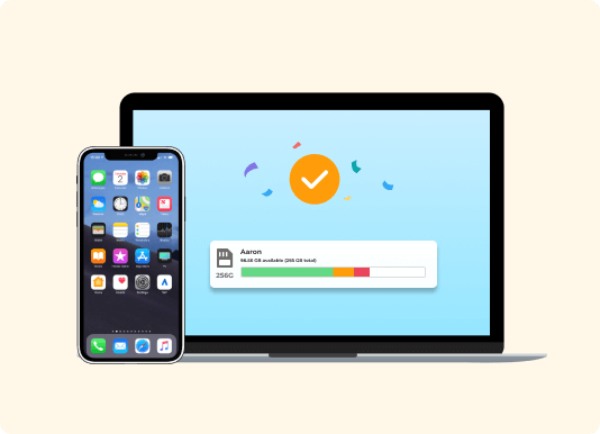
- การป้องกันข้อมูล: 4Easysoft iPhone Cleaner นำเสนอกระบวนการทำความสะอาดที่ปลอดภัยและเชื่อถือได้ โดยมีตัวเลือกการดูตัวอย่างก่อนการทำความสะอาด เพื่อให้คุณมั่นใจได้ว่าไม่มีไฟล์สำคัญใดถูกลบไป ซึ่งจะช่วยลดความเสี่ยงของการสูญเสียข้อมูลสำคัญโดยไม่ได้ตั้งใจ พร้อมทั้งเพิ่มพื้นที่ว่างบนอุปกรณ์ของคุณ
- การทำความสะอาดอย่างล้ำลึก: เครื่องมือนี้ไม่เพียงแต่ลบไฟล์ที่มองเห็นได้เท่านั้น แต่ยังทำความสะอาดอย่างล้ำลึกด้วย การล้างแคชแอปคุกกี้ และไฟล์ชั่วคราวอื่นๆ ที่อาจใช้พื้นที่จัดเก็บจำนวนมาก ซึ่งอาจช่วยลบไฟล์ขนาดใหญ่ เช่น วิดีโอความละเอียดสูงหรือแอปที่ไม่จำเป็นที่คุณไม่ค่อยได้ใช้


สแกนอุปกรณ์ iOS ของคุณอย่างสมบูรณ์และจัดประเภทข้อมูลที่ไม่จำเป็น
ลบไฟล์ขยะและแอพทั้งหมดบน iPhone ของคุณได้อย่างง่ายดายโดยไม่ต้องโอนไฟล์
ให้การป้องกันข้อมูลเพื่อให้แน่ใจถึงความปลอดภัยของไฟล์สำคัญของคุณ
ดูตัวอย่างไฟล์ที่ต้องการแบบเรียลไทม์เพื่อหลีกเลี่ยงการลบโดยไม่ได้ตั้งใจ
100% ปลอดภัย
100% ปลอดภัย
บทสรุป
การสำรองข้อมูล iPhone ของคุณเป็นสิ่งสำคัญในการปกป้องข้อมูลของคุณ และการทราบตำแหน่งการสำรองข้อมูล iPhone ที่แน่นอนบน Windows และ Mac จะช่วยให้คุณจัดการและปกป้องไฟล์เหล่านี้ได้อย่างง่ายดาย การสำรองข้อมูลเป็นประจำอาจสร้างความยุ่งยากในการเพิ่มพื้นที่จัดเก็บข้อมูล iPhone ของคุณ หากคุณต้องการล้างไฟล์ขยะบน iPhone ของคุณอย่างมีประสิทธิภาพและเพิ่มพื้นที่จัดเก็บข้อมูลจำนวนมาก คุณสามารถใช้ 4Easysoft ทำความสะอาดไอโฟน ให้ทำอย่างมีประสิทธิภาพและปลอดภัย
100% ปลอดภัย
100% ปลอดภัย


